
Isi kandungan:
- Pengarang John Day [email protected].
- Public 2024-01-30 11:09.
- Diubah suai terakhir 2025-01-23 15:01.

PENGENALAN:
Papan Relay Armtronix 30AMPS adalah papan IOT. Ciri-ciri papan adalah:
- Alat kawalan tanpa wayar.
- Dalam USB ke UART.
- Di atas kuasa AC ke DC kira-kira 230VAC hingga 5V DC.
- Suis maya AC.
Rupa dan rasa papan dan ukuran papan adalah 105mm X 70mm ditunjukkan dalam rajah1 mempunyai kapasiti untuk memacu beban 30Amps. Papan ini dipisahkan sebagai papan asas dan kad anak perempuan sehingga terdapat pengasingan dari AC. Kad anak perempuan mempunyai modul Wifi (ESP 8266) dan mikrokontroler (atmega328) yang digunakan untuk mengawal geganti melalui http atau mqtt. Di papan terdapat USB ke UART dan USB mikro untuk memprogram ESP 8266 dan atmega328.
Papan asas mempunyai modul Daya AC ke DC 100-240VAC hingga 5V hingga 0.6A, pemegang fius untuk sekering kaca, geganti 30Amps dan penyambung Terminal. Terdapat pengasingan untuk mendorong relay dan penekanan lonjakan juga ditambahkan. Pengesanan silang sifar juga tersedia untuk meningkatkan jangka masa geganti.
Langkah 1: Butiran Tajuk
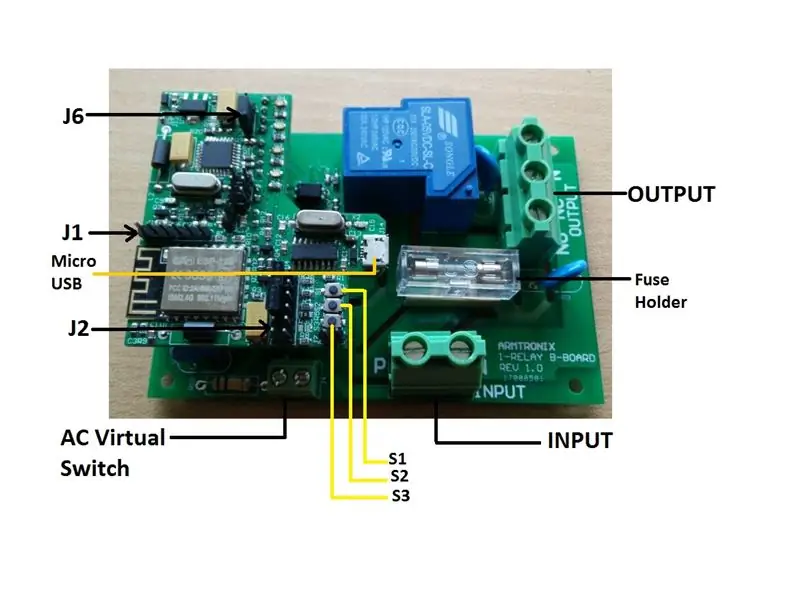
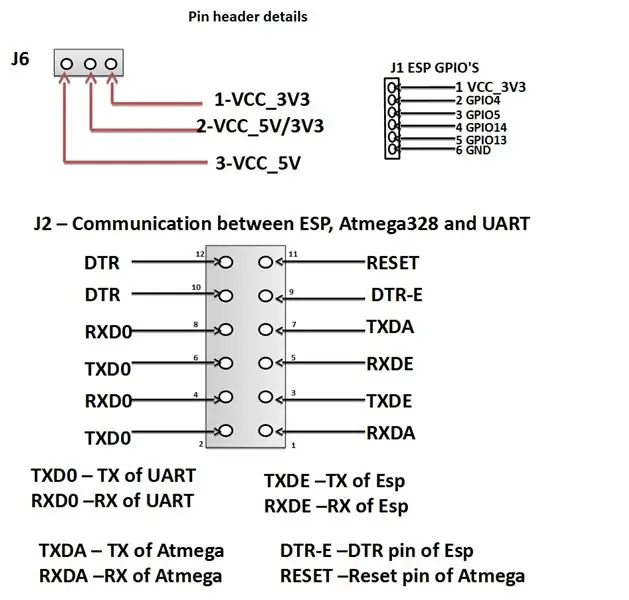
Rajah2 memberikan perincian tajuk dan blok terminal
Pada papan asas 230VAC diterapkan pada blok terminal input dan beban dikenakan pada blok output. Suis disambungkan ke suis maya Ac.
Pada kad Daughter header J6 digunakan memberikan pengawal 5v atau 3.3v, rujuk gambarajah4 yang dibuat menggunakan susunan pelompat. Sekiranya 1 dan 2 pin J6 pendek maka pengawal berjalan pada 3.3V, jika 3 dan 2 pin J6 pendek maka pengawal berjalan pada 5V.
Header J1 mempunyai gpios percuma ESP, pengguna boleh menggunakannya untuk tujuan tersebut.
Butang S1 adalah untuk Kekunci kilat untuk ESP.
Butang S2 adalah untuk menetapkan semula ESP.
Butang S3 adalah untuk tetapan semula induk apabila anda menekan butang set semula ESP dan Atmega.
Langkah 2: Pengaturcaraan ESP, Atmega dan Sambungan Antara ESP dan Atmega
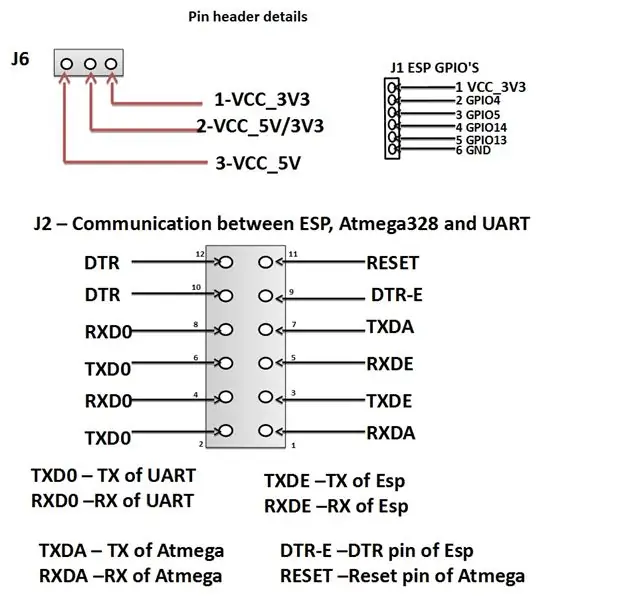
Header J2 digunakan untuk memuat naik firmware ke ESP atau atmega melalui USB ke UART dengan menggunakan USB mikro. Perincian pin boleh dirujuk dari rajah 4. Untuk memuat naik firmware baru ke esp dengan memilih port com pendek pin 3-4, 5-6 dan 9-10 menggunakan tetapan pelompat. Untuk memuat naik firmware baru ke atmega dengan memilih port com pendek pin 1-2, 7-8 dan 11-12 menggunakan tetapan jumper. Selepas pengaturcaraan kedua-dua ESP dan Atmega kita harus menjalin hubungan antara ESP dan Atmega dengan pintasan pin 1- 3 dan 5-7 menggunakan pelompat.
Langkah 3: Butiran Konfigurasi
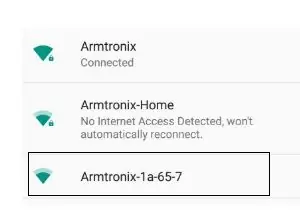
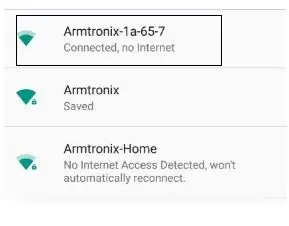
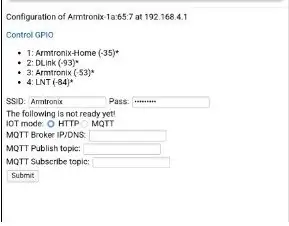
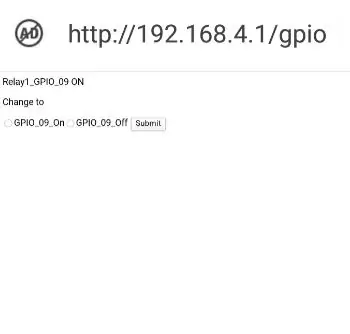
Daya papan dengan Input dengan 230V AC, peranti akan menghoskan titik akses seperti yang ditunjukkan dalam rajah5, sambungkan telefon bimbit ke titik akses dengan Armtronix- (mac) EX: Armtronix-1a-65-7 seperti yang ditunjukkan dalam rajah6. Setelah menyambungkan penyemak imbas terbuka dan ketik 192.168.4.1 (alamat IP lalai) alamat IP di penyemak imbas, ia akan membuka pelayan web seperti yang ditunjukkan dalam rajah7, mengisi SSID dan kata laluan dan memilih HTTP, jika pengguna ingin menyambung ke MQTT maka dia harus memilih butang radio MQTT dan masukkan alamat IP broker MQTT dan masukkan topik penerbitan MQTT dan topik langganan MQTT dan hantar.
Setelah mengkonfigurasi pengiriman, ESP 8266 akan menyambung ke penghala dan penghala memberikan alamat IP ke ESP. Buka alamat IP itu di penyemak imbas untuk mengawal geganti.
Tanpa mengkonfigurasi SSID dan Kata Laluan kita dapat mengawal geganti dengan menyambung ke titik akses peranti dan membuka alamat IP peranti iaitu 192.168.4.1 halaman pelayan web akan menunjukkan pautan dengan nama Control GPIO seperti yang ditunjukkan dalam rajah8 oleh mengklik pautan ini juga kita dapat mengawal geganti tetapi tindak balas akan perlahan.
Langkah 4: Diagram Pendawaian
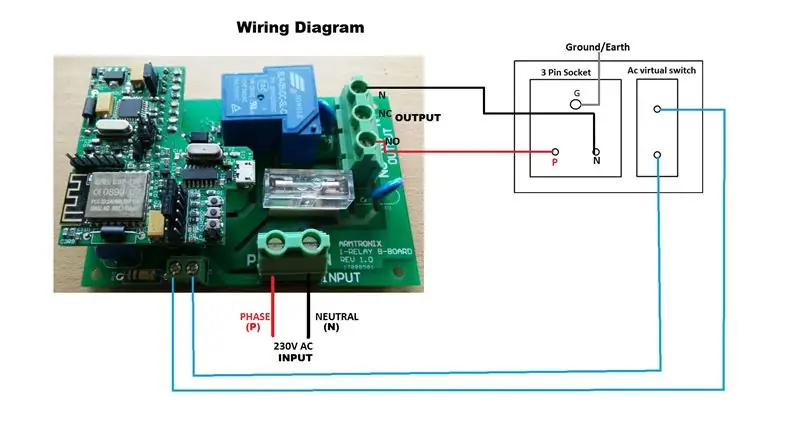

Gambarajah pendawaian ditunjukkan dalam rajah3 untuk memasukkan blok terminal 230VAC Fasa (P) dan Neutral (N) diberikan. Output relay Biasanya terbuka (NO) disambungkan ke salah satu hujung beban dan Neutral (N) ke yang lain akhir beban. Blok terminal maya AC disambungkan ke suis seperti yang ditunjukkan dalam rajah 3. Kita dapat mengawal geganti sama ada secara wayarles atau menggunakan suis maya AC. Beban dapat menggerakkan hingga 30Amps dan pad tembaga terkena udara sehingga timbal tambahan dapat menjadi solder untuk meningkatkan peringkat ampere.
Disyorkan:
MQTT pada Papan Armtronix: 3 Langkah

MQTT di Armtronix Boards: Dalam instruksional ini, kami ingin menunjukkan pada awalnya bagaimana anda boleh menggunakan sistem berasaskan Linux (Debian atau Ubuntu) dan memasang Mosquitto (Mqtt Broker) di atasnya, juga menunjukkan kepada anda cara menggunakan klien Mqtt di Telefon anda ( Sistem berasaskan Android) / Linux, menghantar dan
Papan MXY - Papan Robot Pelukis XY Belanjawan Rendah: 8 Langkah (dengan Gambar)

Papan MXY - Papan Robot Lukisan Plotter XY Belanjawan Rendah: Matlamat saya adalah untuk merancang papan mXY untuk membuat mesin lukisan plotter XY dengan anggaran yang rendah. Oleh itu, saya merancang papan yang memudahkan bagi mereka yang ingin membuat projek ini. Dalam projek sebelumnya, semasa menggunakan 2 pcs motor stepa Nema17, papan ini
Papan Roti Papan Dev: 12 Langkah (dengan Gambar)

Dev Board Breadboard: Instructables ini menunjukkan cara membuat papan roti yang disesuaikan untuk papan dev
ARMTRONIX WIFI SINGLE Dimmer Board V0.2: 3 Langkah (dengan Gambar)

ARMTRONIX WIFI SINGLE Dimmer Board V0.2: Armtronix Wifi dimmer adalah papan IOT yang direka untuk automasi rumah. Ciri-ciri papan adalah: Kawalan tanpa wayar Faktor bentuk kecil Di atas kuasa AC ke DC supp1y 230VAC hingga 5V DC. Suis maya DC Saiz papan adalah 61.50
Papan Mini AVR Dengan Papan Tambahan: 7 Langkah

Papan Mini AVR Dengan Papan Tambahan: Agak serupa dengan protoboard mini PIC 12f675, tetapi dilanjutkan dan dengan papan tambahan. Menggunakan attiny2313
